Ang proseso ng pahintulot sa tuwing magpapasok ka ng isang website o programa kung minsan ay tumatagal ng labis na oras. Para sa mga taong nahihirapan na ipasok ang kanilang username at password tuwing, isang awtomatikong pag-andar ng pahintulot ang naimbento. Gayundin, kamakailan lamang, ang pag-andar sa pag-login sa lipunan ay naging laganap, na makabuluhang binabawasan ang oras na karaniwang ginugugol mo sa pagpaparehistro.
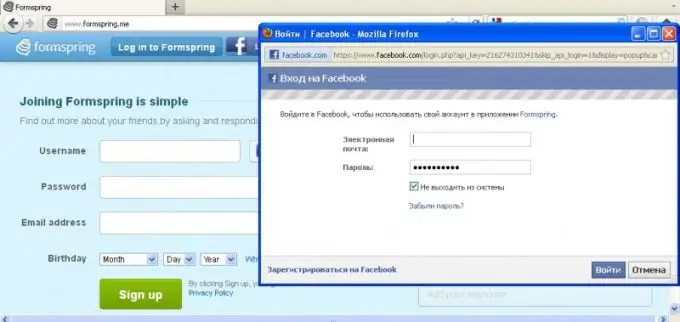
Panuto
Hakbang 1
Kung nais mong magdagdag ng awtomatikong pahintulot sa anumang site, ipasok ang iyong mga detalye sa pag-login sa naaangkop na mga patlang, lagyan ng tsek ang kahon na "Awtomatikong mag-log in sa bawat pagbisita", piliin ang nais na mga setting para sa pag-save ng iyong pag-login at password sa window ng browser na lilitaw at mag-click. OK ".
Hakbang 2
Samantalahin ang awtomatikong pagpapaandar ng pahintulot sa pamamagitan ng mga social network, na magagamit na ngayon sa karamihan ng mga site. Maaaring ito ay Twitter, Facebook, Myspace, Vkontakte, at iba pa. Hanapin ang icon sa pahina ng pag-login na tumutugma sa social network kung saan mayroon kang isang account. Mag-click dito, sa window na lilitaw, payagan ang pagsasama ng mga serbisyo.
Hakbang 3
Kung kailangan mong i-configure ang awtomatikong pagpapahintulot sa qip, buksan ang window ng pagsasaayos sa pamamagitan ng pag-click sa icon na may imahe ng kliyente, pumunta sa mga pangkalahatang parameter sa lilitaw na window. Ang unang item mula sa itaas ay responsable para sa awtomatikong pag-login, ipasadya ito ayon sa iyong sariling mga kagustuhan.
Hakbang 4
I-configure ang awtomatikong pag-login sa Miranda client sa pamamagitan ng pagbubukas ng mga setting ng programa. Piliin ang item ng menu na "Katayuan", itakda ang awtomatikong pag-login at awtomatikong koneksyon kapag nagsimula ang programa. Ilapat ang mga pagbabago.
Hakbang 5
Kung nais mong gumawa ng awtomatikong pahintulot para sa programa ng ICQ, pagkatapos suriin lamang ang mga kahon sa pasukan sa mga item na "Tandaan ang password" at "Awtomatikong pag-login".
Hakbang 6
I-on ang tampok na autocomplete ng browser. Upang magawa ito, buksan lamang ang mga setting ng programa at hanapin ang kaukulang item sa menu. Tandaan na ang iyong username at password ay magagamit para sa pag-login sa iba pang mga gumagamit ng iyong computer. Karamihan sa impormasyon tungkol sa password ay naka-encrypt, ngunit sa Mozilla, halimbawa, maaari mo itong tingnan sa karaniwang form nito, kaya gamitin ang master password para sa trabaho.






